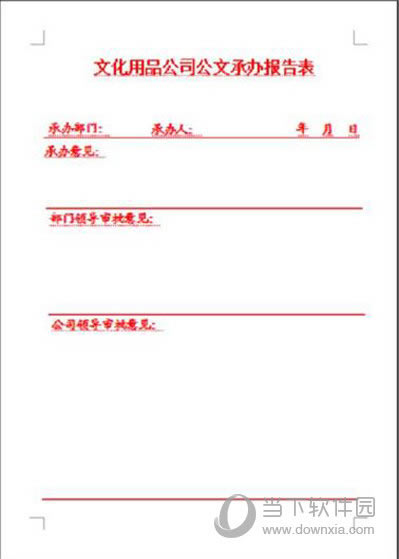紅頭文件怎么做 金山wps自制紅頭文件方法
發表時間:2023-06-24 來源:本站整理相關軟件相關文章人氣:
[摘要]在日常辦公中,我們經常會碰到紅頭文件,這對公司來說常常代表非常重要的事件。今天小編給大家講講紅頭文件怎么做,讓你自己也可以輕松制作出一份紅頭文件。 金山wps制作紅頭文件方法紅頭文件 一、先把隱藏...
在日常辦公中,我們經常會碰到紅頭文件,這對公司來說常常代表非常重要的事件。今天小編給大家講講紅頭文件怎么做,讓你自己也可以輕松制作出一份紅頭文件。
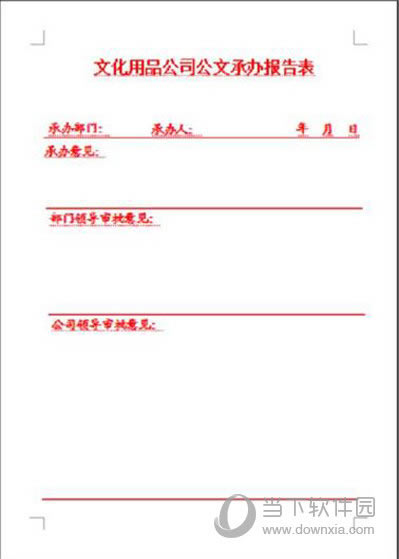
金山wps制作紅頭文件方法紅頭文件
一、先把隱藏文字不打印設置好。套打隱藏文字。
二、插入文本框。
1、設置文本框屬性,顏色--無填充色,線條---無線條顏色。
2、版式,環繞方式---襯于文字下方,水平對齊方式------其他方式
3、點擊 高級選框,選項------對象隨文字移動,把勾點掉,否則在你敲回車時,文本框會隨著移動。點擊確定。
三、在文本框中打字,設置字體,顏色、加粗,等等,最后設為隱藏文字(在文字下方會出現虛線)。
1、(注意)每個詞、或年月日(單個的字)都是單獨的文本框,否則日后打黑顏色的公文時不好調整。
2、打好一個文本框中的文字,也設置好后,再打其他的文字時,直接復制該文本框粘貼就行了,省的每次都設置。
3、橫線,是點上下劃線,空格 空出來的。
4、在文章開頭敲回車,你已經發現文本框不會隨著移動,敲回車是為了以后打公文黑顏色字時,能對齊,這就提前校對好,調整好文本框的位置。
隨便打個字,對的很齊吧!
如果不喜歡回車的符號可以在---選項---視圖標記---段落標記 ---取消。
以此類推,一個“紅頭文件”就做好了!
裝機軟件,全自動在線安裝過程,無需電腦技術,小白在家也可自己完成安裝,純凈穩定,裝機必備之選!